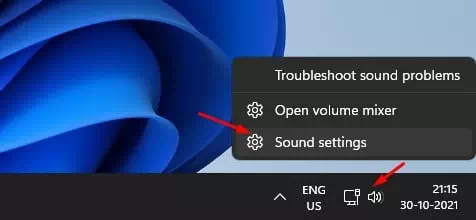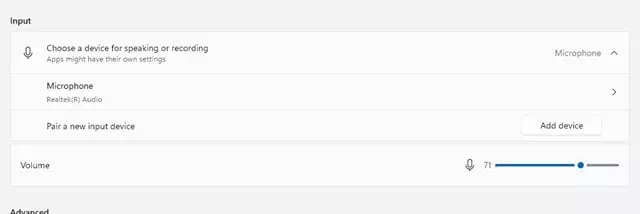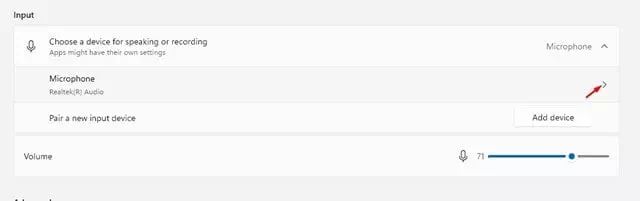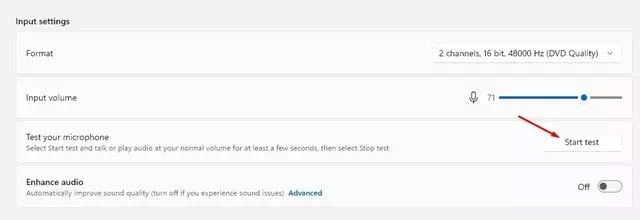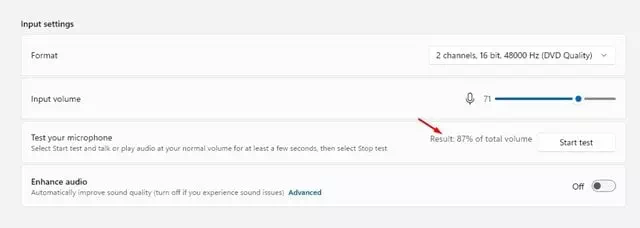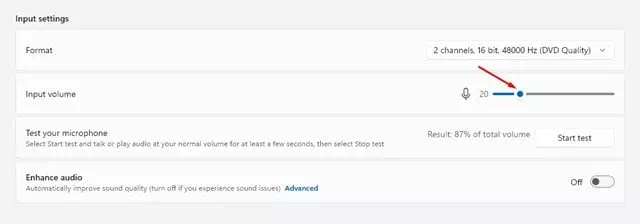til þín Skref um hvernig á að prófa hljóðnemann í Windows 11.
Windows mynd- og hljóðsímtöl eru gagnslaus án viðeigandi hljóðnema. Hljóðnemi er eitt af gagnlegustu inntakstækjunum sem gerir notendum kleift að mæta á netfundi og tala við fjölskyldu eða vini í gegnum Skype og svo framvegis.
Hljóðneminn hefur einnig aðra notkun, en fyrst þarf að setja hann upp og prófa hann til að fá betri hljóðupplifun. Til að takast á við vandamál sem tengjast hljóðnema býður Windows 11 þér upp á hljóðnemaprófunartæki.
Skref til að prófa og stilla hljóðnemann á Windows 11
Ef hljóðið sem kemur út úr hljóðnemanum er of hátt, of veikt eða virkar ekki, þá er auðveld leið til að prófa hljóðinntakstækið og hljóðstyrk þess í Windows 11.
Þess vegna, í þessari grein, ætlum við að deila með þér skref-fyrir-skref leiðbeiningar um hljóðnemaprófun á Windows 11.
Mikilvægt: Áður en þú fylgir skrefunum skaltu ganga úr skugga um að hljóðneminn sem þú vilt prófa sé tengdur við tölvuna þína.
- Hægrismella hljóð tákn á verkefnastikunni, sérstaklega í kerfisbakkanum, og veldu (Hljóðstillingar) að ná Hljóðstillingar.
Hljóðstillingar - Þetta mun opna Síða um hljóðstillingar. Á þessari síðu, skrunaðu niður og finndu (inntak) sem þýðir Inntak.
inntak - Smelltu nú á örvarhnappinn fyrir aftan hljóðnemann (hljóðnema), eins og sýnt er á eftirfarandi skjámynd.
smelltu á örvatakkann fyrir aftan hljóðnemann - Á næsta skjá, smelltu á hnappinn (Byrjaðu próf) Til að hefja hljóðnemaprófið.
Byrjaðu próf - Ef hljóðneminn virkar rétt muntu sjá bláa stiku á sleða Inntaksstyrkur Færir sig frá vinstri til hægri á meðan talað er.
- Þegar prófinu er lokið, Þú munt finna niðurstöðuna sem þú finnur fyrir aftan takkann (Byrjaðu próf) sem þýðir byrjaðu prófið.
finna niðurstöðuna - Hin fullkomna niðurstaða Til að ná í hljóðnema próf eru 75 ٪. eitthvað minna en 50 ٪ Það þýðir máttleysi eða mikla ró.
- Til dæmis, ef hljóðneminn er veikur eða of hljóður, bankaðu á sleðann Inntaksstyrkur Og auka hljóðstyrkinn. Á sama hátt, ef hljóðið sem kemur út úr hljóðnemanum er of hátt, þarftu að lækka hljóðstyrkinn.
Inntaksstyrkur
Og það er það þar sem eftir að þú hefur gert breytingarnar geturðu smellt aftur á byrjunarprófunarhnappinn til að prófa hljóðnemann þinn aftur.
Þú gætir líka haft áhuga á að læra um:
- Hvernig á að setja upp Google Play Store á Windows 11 (skref fyrir skref leiðbeiningar)
- Hvernig á að endurheimta gamla hægri-smelltu valmyndarvalkostina í Windows 11
- Tvær leiðir til að færa Windows 11 verkefnastikuna til vinstri
- Hvernig á að virkja hraðræsingu í Windows 11
- Hvernig á að slökkva á hljóðnemanum sjálfkrafa á aðdráttarfundum
Við vonum að þér finnist þessi grein gagnleg fyrir þig á Finndu út hvernig á að prófa og stilla hljóðnemann á Windows 11. Deildu skoðun þinni og reynslu með okkur í athugasemdunum.